VPN คืออะไร ข้อดีและข้อเสียของ VPN เครือข่ายส่วนตัวเสมือน

VPN คืออะไร มีข้อดีข้อเสียอะไรบ้าง? มาพูดคุยกับ WebTech360 เกี่ยวกับนิยามของ VPN และวิธีนำโมเดลและระบบนี้ไปใช้ในการทำงาน
การเรียกใช้โปรแกรมบางโปรแกรมด้วยสิทธิ์ผู้ดูแลระบบมักจำเป็นต่อการใช้งานอย่างเต็มรูปแบบ โดยเฉพาะอย่างยิ่งสำหรับเครื่องมือระบบหรือซอฟต์แวร์ที่แก้ไขไฟล์และการตั้งค่า ต่อไปนี้คือวิธีเรียกใช้ซอฟต์แวร์ด้วยสิทธิ์ผู้ดูแลระบบใน Windows
สารบัญ
ขั้นตอนที่ 1:
คลิก ขวา ที่แอพพลิเคชันและเลือกคุณสมบัติจากรายการที่แสดง
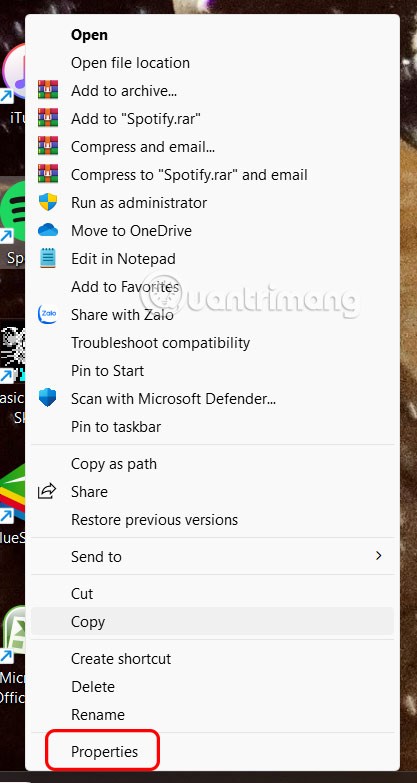
ขั้นตอนที่ 2:
หากต้องการแสดงอินเทอร์เฟซใหม่ ให้คลิกที่ความเข้ากันได้ที่ด้านบนของอินเทอร์เฟซ
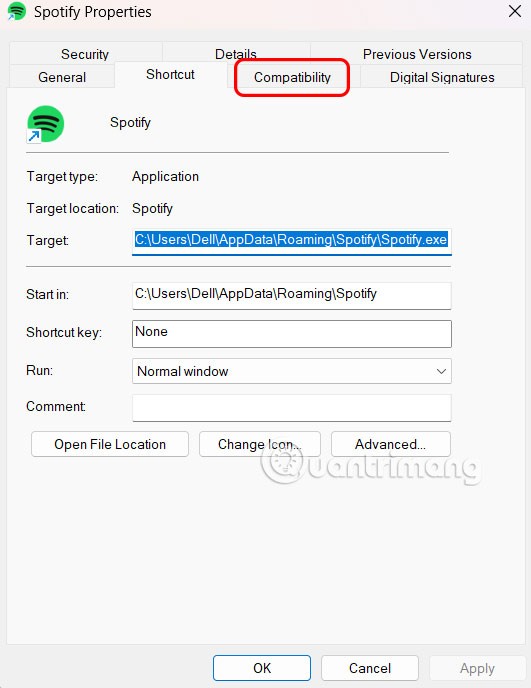
ตอนนี้ผู้ใช้คลิกที่เรียกใช้โปรแกรมนี้ในฐานะผู้ดูแลระบบเพื่อเรียกใช้ซอฟต์แวร์นี้ด้วยสิทธิ์ผู้ดูแลระบบ สุดท้ายคลิก นำไปใช้ เพื่อบันทึก
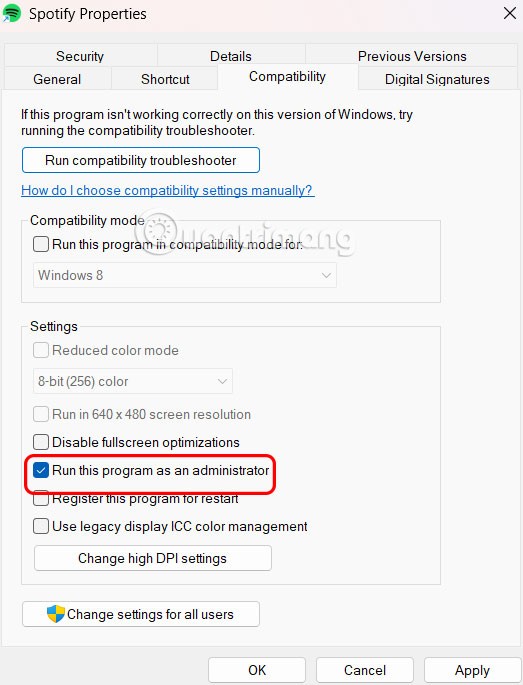
ขั้นตอนที่ 1:
คุณป้อนคำหลัก Task Scheduler ในแถบค้นหาแล้วคลิกเพื่อเปิด
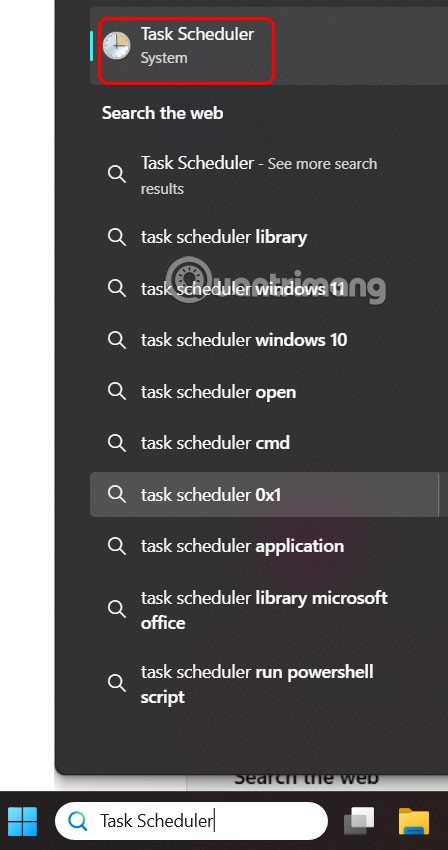
ขั้นตอนที่ 2:
ขั้นตอนถัดไปคลิกสร้างงานเพื่อสร้างงานใหม่
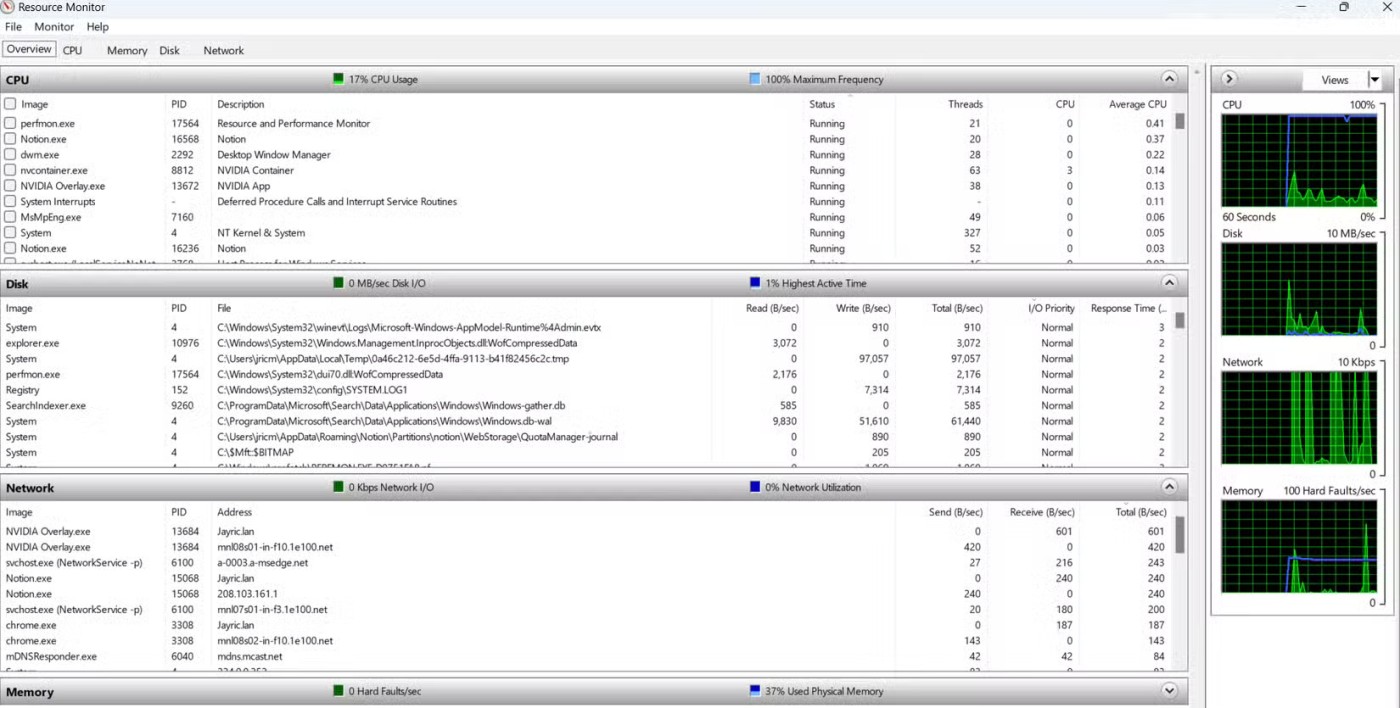
ในอินเทอร์เฟซดังที่แสดง ให้คลิกที่ทั่วไปจากนั้นป้อนชื่อสำหรับงานนี้เลือก เรียกใช้ด้วยสิทธิ์สูงสุดต่อไป
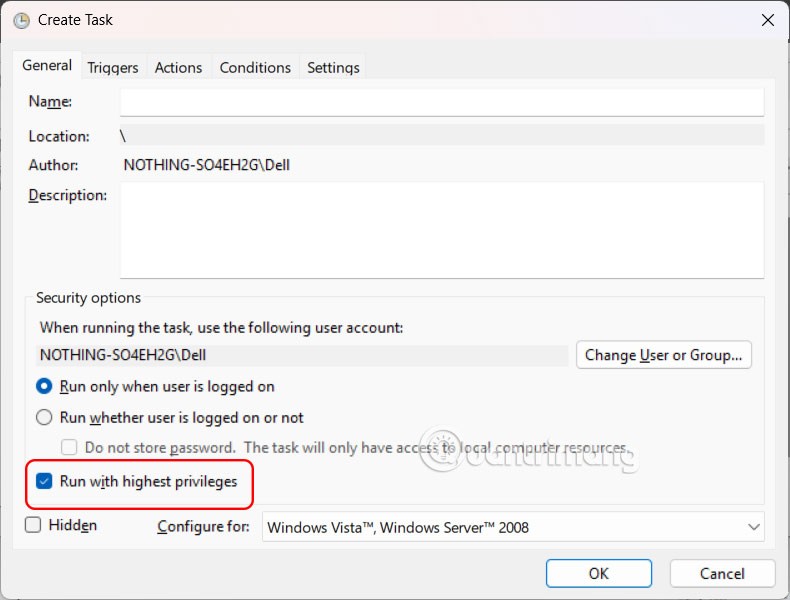
ขั้นตอนที่ 3:
คลิกที่แท็บ "การดำเนินการ"แล้วคลิก "สร้าง " จากนั้นคลิกที่แท็บ "เริ่มโปรแกรม"เพื่อเปิดโปรแกรม จากนั้นเลือกซอฟต์แวร์ที่ต้องการเปิดใช้งานโดยมีสิทธิ์ผู้ดูแลระบบคลิก "ตกลง" เพื่อบันทึกการดำเนินการ
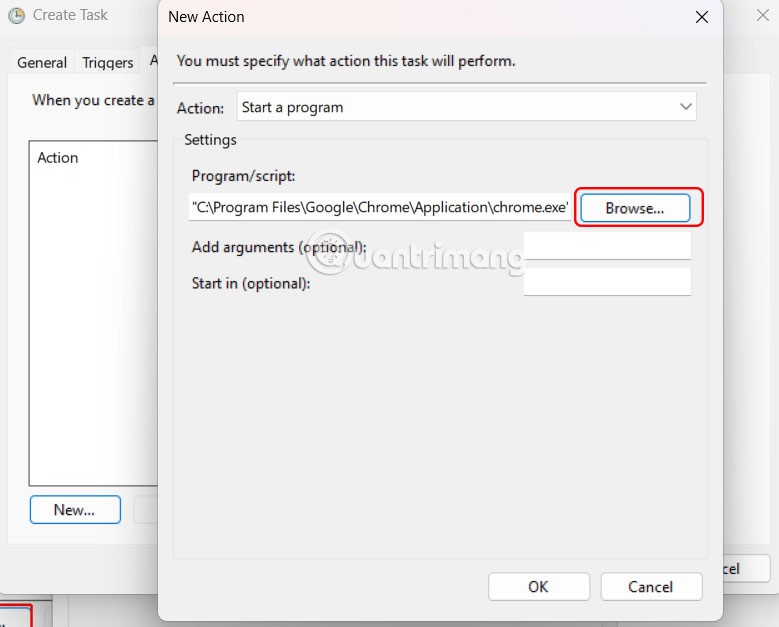
ขั้นตอนที่ 4:
คลิกที่ทริกเกอร์จากนั้นคลิกที่ใหม่เลือกเมื่อเข้าสู่ระบบจากนั้นคลิกตกลงเพื่อบันทึก
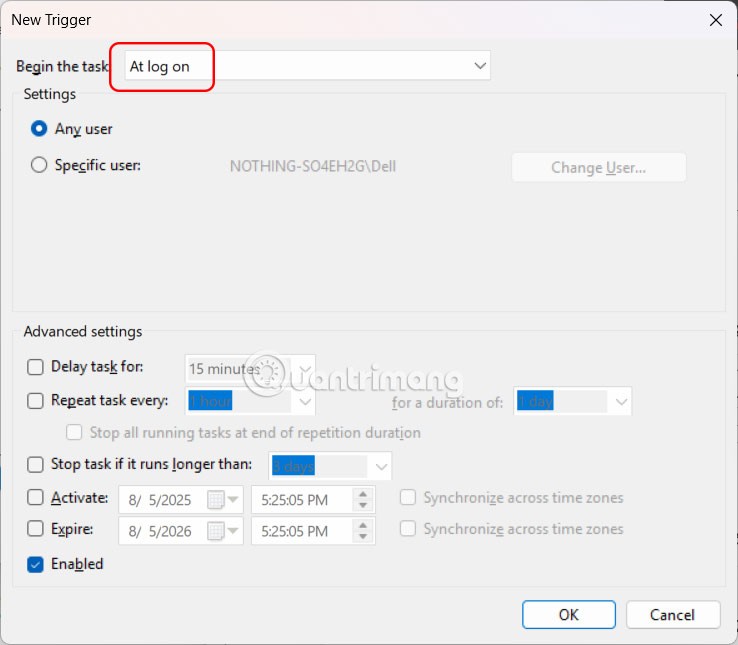
ดังนั้นซอฟต์แวร์จึงเปิดตัวด้วยสิทธิ์ผู้ดูแลระบบทันทีที่คอมพิวเตอร์เริ่มต้น
ไม่ว่าคุณจะรันซอฟต์แวร์จากเดสก์ท็อปเมนูเริ่มหรือFile Explorerทุกครั้งที่คุณคลิกขวาที่ซอฟต์แวร์ คุณจะเห็น ตัวเลือก "เรียกใช้ในฐานะผู้ดูแลระบบ"เพื่อรันซอฟต์แวร์ด้วยสิทธิ์ผู้ดูแลระบบ หลังจากคลิกแล้ว หน้าจอจะแสดงการแจ้งเตือน UAC
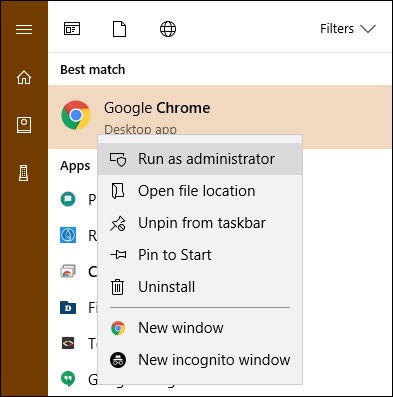
คลิกขวาที่ซอฟต์แวร์และเลือกเรียกใช้ด้วยสิทธิ์ผู้ดูแลระบบ
เช่นเดียวกับการใช้งานอื่นๆ คุณสามารถใช้แป้นพิมพ์ลัดเพื่อเปิดซอฟต์แวร์ที่มีสิทธิ์ผู้ดูแลระบบได้เร็วขึ้นโดยไม่ต้องใช้เมาส์ กด ปุ่ม Windowsเพื่อเปิดแถบค้นหา จากนั้นพิมพ์ชื่อซอฟต์แวร์ที่คุณต้องการเปิด เมื่อไฮไลต์ชื่อซอฟต์แวร์แล้ว ให้กดCtrl + Shift ค้างไว้ แล้วกดEnterเพื่อเปิดกล่องข้อความ UAC จากนั้นใช้ปุ่มลูกศรบนแป้นพิมพ์เพื่อเลือกใช่ แล้วกดEnterเพื่อยอมรับ
อีกวิธีหนึ่งคือคุณสามารถกดCtrl + Shift ค้างไว้ แล้วคลิกที่ไอคอนซอฟต์แวร์เพื่อรันด้วยสิทธิ์ของผู้ดูแลระบบ
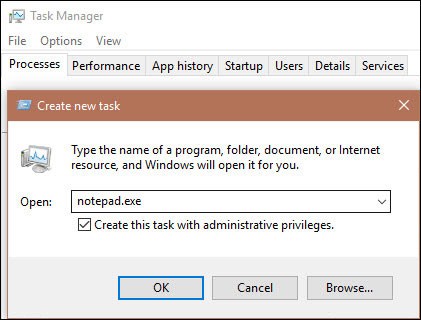
วิธีนี้อาจยาวสักหน่อยแต่ก็ยังถือว่าเป็นวิธีหนึ่ง
ใน Windows 10 ให้ใช้ปุ่มลัดCtrl + Shift + Escเพื่อเปิดTask Managerจากนั้นคลิกMore Detailsเพื่อขยาย เลือกFile > Run new taskแล้วพิมพ์ชื่อซอฟต์แวร์ที่ต้องการเรียกใช้ที่นี่ ใช้ ปุ่ม Browseเพื่อค้นหาซอฟต์แวร์นั้นในพีซีของคุณหากต้องการ อย่าลืมเลือกCreate this task with administrative privilegesแล้วคลิกOKเพื่อเสร็จสิ้น
หากต้องการเปิดแอปพลิเคชันในโหมดผู้ดูแลระบบทุกครั้งที่คุณเปิดใช้งาน ให้ทำตามคำแนะนำทีละขั้นตอนด้านล่างนี้
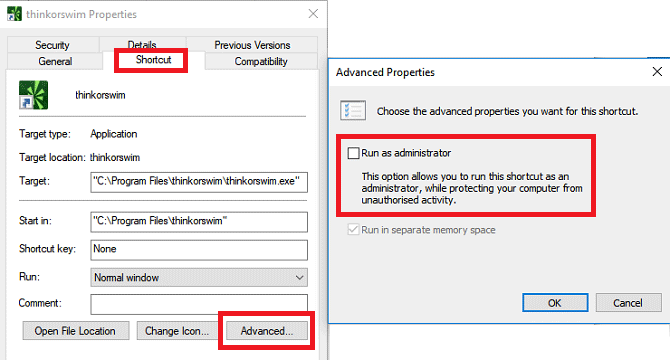
ขั้นตอนที่ 1.เปิดเมนูStart
ขั้นตอนที่ 2 ใน รายการแอปทั้งหมดให้เลื่อนลงและค้นหาแอปที่คุณต้องการเปลี่ยนแปลง
ขั้นตอนที่ 3คลิกขวาที่ชื่อแอปพลิเคชันและไปที่เพิ่มเติม > เปิดตำแหน่งไฟล์
ขั้นตอนที่ 4 File Explorer จะเปิดขึ้น ให้คลิกขวาที่ชื่อแอปพลิเคชันอีกครั้ง
ขั้นตอนที่ 5.คลิกคุณสมบัติและเลือก แท็บ ทางลัด
ขั้นตอนที่ 6เลือกขั้นสูง
ขั้นตอนที่ 7สุดท้าย ให้ทำเครื่องหมายในช่องถัดจากเรียกใช้ในฐานะผู้ดูแลระบบ
ขั้นตอนที่ 8คลิกตกลงเพื่อบันทึกการเปลี่ยนแปลง
ตอนนี้แอปของคุณจะเปิดในโหมดผู้ดูแลระบบทุกครั้งที่คุณเปิดใช้งาน หากต้องการยกเลิกสิทธิ์ผู้ดูแลระบบ ให้ทำตามขั้นตอนข้างต้นและยกเลิกการเลือกช่องทำเครื่องหมายในขั้นตอนที่ 7
โปรดจำไว้ว่าหากคุณไม่มีสิทธิ์ผู้ดูแลระบบ คุณจะไม่สามารถเปิดซอฟต์แวร์ด้วยสิทธิ์ผู้ดูแลระบบได้ คุณสามารถกำหนดสิทธิ์ผู้ดูแลระบบให้กับบัญชีผู้ใช้ได้ตามคำแนะนำวิธีเปิดใช้งานแอปพลิเคชันด้วยสิทธิ์ผู้ดูแลระบบสำหรับบัญชีผู้ใช้ใน Windows
บางครั้งคุณอาจพบว่าวิธีการข้างต้นในการรันโปรแกรมด้วยสิทธิ์ผู้ดูแลระบบไม่ได้ผล หากเป็นเช่นนี้ คุณสามารถลองวิธีแก้ไขอื่นๆ ได้
ดังที่ได้กล่าวไว้ก่อนหน้านี้ การควบคุมบัญชีผู้ใช้ใน Windows ช่วยให้คุณควบคุมการทำงานของโปรแกรมต่างๆ ด้วยสิทธิ์ผู้ดูแลระบบ หากคุณเข้าสู่ระบบด้วยบัญชีผู้ดูแลระบบ คุณจะต้องยืนยันเมื่อโปรแกรมต้องการเรียกใช้งานด้วยสิทธิ์ผู้ดูแลระบบ ผู้ที่เข้าสู่ระบบด้วยบัญชีมาตรฐานจะต้องระบุข้อมูลประจำตัวผู้ดูแลระบบเพื่อดำเนินการนี้
เพื่อตรวจสอบการตั้งค่าปัจจุบันของคุณ ให้พิมพ์uacใน เมนู Start แล้วเปิด ตัวเลือกChange User Account Control settingsคุณจะเห็นระดับ UAC 4 ระดับให้เลือก
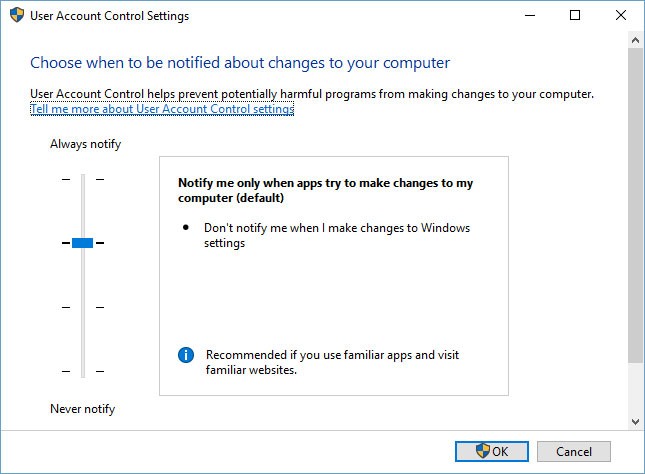
จากบนลงล่าง:
ดังนั้น หากคุณปิดใช้งาน UAC ไว้ คุณจะไม่สามารถใช้ คำสั่ง Run as adminได้อย่างถูกต้อง โปรดตรวจสอบให้แน่ใจว่าคุณได้เปิดใช้งานฟีเจอร์นี้แล้ว จากนั้นลองอีกครั้ง
ในการใช้ UAC อย่างถูกต้อง คุณต้องมีสิทธิ์เข้าถึงบัญชีผู้ดูแลระบบ หากไม่มีรหัสผ่านผู้ดูแลระบบ หรือเข้าสู่ระบบด้วยข้อมูลประจำตัวที่ไม่ใช่ผู้ดูแลระบบ ระบบจะไม่สามารถใช้งานได้ ดังนั้นคุณควรตรวจสอบให้แน่ใจว่าคุณมีบัญชีผู้ใช้ผู้ดูแลระบบ
วิธีที่ง่ายที่สุดในการตรวจสอบคือพิมพ์netplwizใน เมนู Start เพื่อเปิด แผงควบคุมบัญชีผู้ใช้คุณจะเห็นรายชื่อผู้ใช้ทั้งหมดในพีซีของคุณและกลุ่มที่พวกเขาเป็นสมาชิก ดับเบิลคลิกที่บุคคลนั้นและไปที่ แท็บ "สมาชิกกลุ่ม"เพื่อเปลี่ยนระดับสิทธิ์ของบัญชี
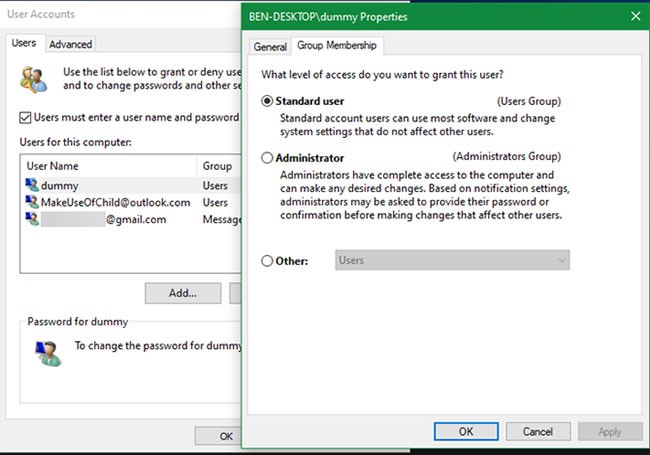
แน่นอนว่าคุณต้องเข้าสู่ระบบบัญชีผู้ดูแลระบบเพื่อเปลี่ยนรหัสผ่าน หากคุณลืมรหัสผ่านสำหรับบัญชีผู้ดูแลระบบทั้งหมด คุณจะต้องรีเซ็ตรหัสผ่าน Windows ที่หายไป หากยังคงพบปัญหาหลังจากนี้ ให้ลองสร้างบัญชีใหม่แล้วดูว่าปัญหาได้รับการแก้ไขหรือไม่
การสแกน SFC หรือ System File Checker จะตรวจหาไฟล์ระบบ Windows ที่เสียหายและพยายามซ่อมแซม
ในการใช้เครื่องมือนี้ ให้กด ปุ่ม Win + Xแล้วเลือกCommand Prompt (Admin)หรือWindows PowerShell (Admin)จากเมนูที่ปรากฏ จากนั้นป้อนคำสั่งต่อไปนี้:
sfc /scannowเมื่อเสร็จสิ้นแล้ว คุณจะเห็นข้อความหากเครื่องมือทำการแก้ไขใดๆ
หากคุณตรวจสอบทุกอย่างข้างต้นแล้วและพบว่ายังไม่สามารถรันโปรแกรมในฐานะผู้ดูแลระบบได้อย่างถูกต้อง คุณควรลองบูตเข้าสู่ Safe Mode อีกครั้ง การดำเนินการนี้จะปิดใช้งานบริการทั้งหมด ยกเว้นบริการที่จำเป็น ช่วยให้คุณตรวจสอบได้ว่ามีบริการจากภายนอกใดรบกวนการทำงานของผู้ดูแลระบบหรือไม่
VPN คืออะไร มีข้อดีข้อเสียอะไรบ้าง? มาพูดคุยกับ WebTech360 เกี่ยวกับนิยามของ VPN และวิธีนำโมเดลและระบบนี้ไปใช้ในการทำงาน
Windows Security ไม่ได้แค่ป้องกันไวรัสพื้นฐานเท่านั้น แต่ยังป้องกันฟิชชิ่ง บล็อกแรนซัมแวร์ และป้องกันไม่ให้แอปอันตรายทำงาน อย่างไรก็ตาม ฟีเจอร์เหล่านี้ตรวจจับได้ยาก เพราะซ่อนอยู่หลังเมนูหลายชั้น
เมื่อคุณเรียนรู้และลองใช้ด้วยตัวเองแล้ว คุณจะพบว่าการเข้ารหัสนั้นใช้งานง่ายอย่างเหลือเชื่อ และใช้งานได้จริงอย่างเหลือเชื่อสำหรับชีวิตประจำวัน
ในบทความต่อไปนี้ เราจะนำเสนอขั้นตอนพื้นฐานในการกู้คืนข้อมูลที่ถูกลบใน Windows 7 ด้วยเครื่องมือสนับสนุน Recuva Portable คุณสามารถบันทึกข้อมูลลงใน USB ใดๆ ก็ได้ที่สะดวก และใช้งานได้ทุกเมื่อที่ต้องการ เครื่องมือนี้กะทัดรัด ใช้งานง่าย และมีคุณสมบัติเด่นดังต่อไปนี้:
CCleaner สแกนไฟล์ซ้ำในเวลาเพียงไม่กี่นาที จากนั้นให้คุณตัดสินใจว่าไฟล์ใดปลอดภัยที่จะลบ
การย้ายโฟลเดอร์ดาวน์โหลดจากไดรฟ์ C ไปยังไดรฟ์อื่นบน Windows 11 จะช่วยให้คุณลดความจุของไดรฟ์ C และจะช่วยให้คอมพิวเตอร์ของคุณทำงานได้ราบรื่นยิ่งขึ้น
นี่เป็นวิธีเสริมความแข็งแกร่งและปรับแต่งระบบของคุณเพื่อให้การอัปเดตเกิดขึ้นตามกำหนดการของคุณเอง ไม่ใช่ของ Microsoft
Windows File Explorer มีตัวเลือกมากมายให้คุณเปลี่ยนวิธีดูไฟล์ สิ่งที่คุณอาจไม่รู้ก็คือตัวเลือกสำคัญอย่างหนึ่งถูกปิดใช้งานไว้ตามค่าเริ่มต้น แม้ว่าจะมีความสำคัญอย่างยิ่งต่อความปลอดภัยของระบบของคุณก็ตาม
ด้วยเครื่องมือที่เหมาะสม คุณสามารถสแกนระบบของคุณและลบสปายแวร์ แอดแวร์ และโปรแกรมอันตรายอื่นๆ ที่อาจแฝงอยู่ในระบบของคุณได้
ด้านล่างนี้เป็นรายการซอฟต์แวร์ที่แนะนำเมื่อติดตั้งคอมพิวเตอร์ใหม่ เพื่อให้คุณสามารถเลือกแอปพลิเคชันที่จำเป็นและดีที่สุดบนคอมพิวเตอร์ของคุณได้!
การพกพาระบบปฏิบัติการทั้งหมดไว้ในแฟลชไดรฟ์อาจมีประโยชน์มาก โดยเฉพาะอย่างยิ่งหากคุณไม่มีแล็ปท็อป แต่อย่าคิดว่าฟีเจอร์นี้จำกัดอยู่แค่ระบบปฏิบัติการ Linux เท่านั้น ถึงเวลาลองโคลนการติดตั้ง Windows ของคุณแล้ว
การปิดบริการเหล่านี้บางอย่างอาจช่วยให้คุณประหยัดพลังงานแบตเตอรี่ได้มากโดยไม่กระทบต่อการใช้งานประจำวันของคุณ
Ctrl + Z เป็นปุ่มผสมที่นิยมใช้กันมากใน Windows โดย Ctrl + Z ช่วยให้คุณสามารถเลิกทำการกระทำในทุกส่วนของ Windows ได้
URL แบบย่อนั้นสะดวกในการล้างลิงก์ยาวๆ แต่ก็ซ่อนปลายทางที่แท้จริงไว้ด้วย หากคุณต้องการหลีกเลี่ยงมัลแวร์หรือฟิชชิ่ง การคลิกลิงก์นั้นโดยไม่ระวังไม่ใช่ทางเลือกที่ฉลาดนัก
หลังจากรอคอยมาอย่างยาวนาน ในที่สุดการอัปเดตหลักครั้งแรกของ Windows 11 ก็ได้เปิดตัวอย่างเป็นทางการแล้ว
ค้นพบวิธีการสำคัญทั้งหมดในการถ่ายภาพหน้าจอใน Windows 11 ตั้งแต่คีย์ลัดพื้นฐานไปจนถึงเครื่องมือขั้นสูง รับคำแนะนำทีละขั้นตอน เคล็ดลับ และเทคนิคเพื่อถ่ายภาพหน้าจอของคุณได้อย่างสมบูรณ์แบบทุกครั้ง
คำแนะนำทีละขั้นตอนเกี่ยวกับวิธีการสร้าง USB บูตได้แบบ GPT สำหรับ Windows 11 เรียนรู้วิธีที่ง่ายที่สุดในการติดตั้งหรืออัปเกรดพีซีของคุณด้วยคุณสมบัติล่าสุดอย่างปลอดภัยและมีประสิทธิภาพ
เรียนรู้วิธีการใช้งาน Windows 11 Phone Link ร่วมกับ Android 16 อย่างละเอียดทีละขั้นตอน ซิงค์ข้อมูลระหว่างโทรศัพท์และพีซีได้อย่างง่ายดาย ทั้งการแจ้งเตือน การโทร ข้อความ และแอปต่างๆ เพิ่มประสิทธิภาพการทำงานด้วยฟีเจอร์อันทรงพลังนี้
กำลังประสบปัญหาไดรเวอร์ล้าสมัยใน Windows 11 อยู่ใช่ไหม? มาดูวิธีง่ายๆ ที่มีประสิทธิภาพในการอัปเดตไดรเวอร์ทั้งหมดพร้อมกัน เพิ่มประสิทธิภาพ แก้ไขข้อบกพร่อง และทำให้พีซีของคุณทำงานได้อย่างราบรื่นด้วยคู่มือทีละขั้นตอนฉบับนี้ ไม่จำเป็นต้องมีความเชี่ยวชาญด้านเทคนิค!
กำลังประสบปัญหา Wi-Fi ใน Windows 11 หลุดบ่อยใช่ไหม? พบกับวิธีแก้ไขทีละขั้นตอนที่ได้รับการพิสูจน์แล้ว เพื่อคืนการเชื่อมต่อที่เสถียรและยกระดับประสบการณ์ออนไลน์ของคุณโดยปราศจากความหงุดหงิด
กำลังประสบปัญหาแถบค้นหาใน Windows 11 ใช้งานไม่ได้ใช่ไหม? พบกับวิธีแก้ไขที่รวดเร็วและมีประสิทธิภาพเพื่อกู้คืนฟังก์ชันการค้นหาและเพิ่มประสิทธิภาพการทำงานของคุณ คู่มือทีละขั้นตอนสำหรับผู้ใช้ทุกคน
กำลังประสบปัญหาข้อผิดพลาด "ไม่สามารถติดตั้ง Windows ลงในดิสก์ GPT นี้ได้" ใช่หรือไม่? ค้นพบขั้นตอนการแก้ไขปัญหาที่ได้รับการพิสูจน์แล้วเพื่อแก้ไขปัญหาพาร์ติชั่น GPT ระหว่างการติดตั้ง Windows และทำให้พีซีของคุณใช้งานได้อย่างราบรื่น
ค้นพบเครื่องมือจัดการดิสก์ GPT ที่ดีที่สุดสำหรับปี 2026 ที่ใช้ AI เพื่อเพิ่มประสิทธิภาพการจัดเก็บข้อมูลของคุณ ตั้งแต่การแบ่งพาร์ติชั่นไปจนถึงการกู้คืน พบกับเครื่องมือที่ผู้เชี่ยวชาญคัดสรรมาเพื่อเพิ่มประสิทธิภาพและความปลอดภัย
เรียนรู้วิธีการเปิดใช้งาน Windows 11 ผ่าน Command Prompt ด้วยคู่มือฉบับผู้เชี่ยวชาญที่เข้าใจง่ายนี้ เปิดใช้งานระบบปฏิบัติการของคุณได้อย่างรวดเร็วและปลอดภัยโดยไม่ยุ่งยาก เหมาะสำหรับทั้งผู้เริ่มต้นและผู้เชี่ยวชาญ
เรียนรู้วิธีใช้การพิมพ์ด้วยเสียงใน Windows 11 สำหรับเอกสารเพื่อเพิ่มประสิทธิภาพการทำงาน คู่มือทีละขั้นตอนเกี่ยวกับการเปิดใช้งาน การป้อนข้อความด้วยเสียง และการแก้ไขด้วยคำสั่งเสียงเพื่อการเขียนที่ราบรื่น เหมาะสำหรับทั้งผู้เริ่มต้นและมืออาชีพ
กำลังประสบปัญหาข้อผิดพลาดของตารางพาร์ติชั่น GPT บนฮาร์ดไดรฟ์ภายนอกของคุณอยู่ใช่ไหม? พบกับวิธีแก้ไขแบบทีละขั้นตอนที่ได้รับการพิสูจน์แล้ว เพื่อกู้คืนข้อมูลของคุณอย่างปลอดภัยและทำให้พื้นที่จัดเก็บข้อมูลของคุณกลับมาใช้งานได้เร็ว ไม่จำเป็นต้องมีความเชี่ยวชาญด้านเทคนิค!
ค้นพบวิธีง่ายๆ ทีละขั้นตอนในการปิดใช้งานแอปที่เริ่มต้นทำงานพร้อมระบบใน Windows 11 เพิ่มประสิทธิภาพพีซีของคุณ
ค้นพบทางเลือกที่ดีที่สุดสำหรับ Game Bar บน Windows 11 ในปี 2026 สำรวจเครื่องมือทรงพลังอย่าง Steam Overlay และ Overwolf เพื่อเพิ่มประสิทธิภาพ การแสดงผลซ้อนทับ และความสมจริงโดยไม่ต้องพึ่งพา Xbox Game Bar ที่มีมาให้ในตัว
กำลังประสบปัญหาดิสก์ GPT ไม่ได้รับการตรวจพบใน BIOS ของ Windows 11 ใช่หรือไม่? พบกับขั้นตอนที่ได้รับการพิสูจน์แล้วเพื่อแก้ไขปัญหานี้อย่างรวดเร็วและทำให้ไดรฟ์ของคุณได้รับการตรวจพบ เคล็ดลับจากผู้เชี่ยวชาญเพื่อการตั้งค่าที่ราบรื่น
ค้นพบวิธีการตั้งค่าดิสก์ใหม่เป็นแบบ GPT ใน Windows 11 อย่างง่ายที่สุดทีละขั้นตอน ปลดล็อกประสิทธิภาพการจัดเก็บข้อมูลด้วยเคล็ดลับจากผู้เชี่ยวชาญเพื่อการตั้งค่าและการแก้ไขปัญหาที่ราบรื่น เหมาะสำหรับทั้งผู้เริ่มต้นและผู้เชี่ยวชาญ



























